So installieren Sie Updates automatisch auf dem iPhone 5
Apps für das iPhone veröffentlichen häufig neue Updates, die die Funktionsweise der App verbessern. Unabhängig davon, ob eine neue Funktion hinzugefügt oder ein Fehler in einer früheren Version behoben wurde, möchten Sie normalerweise neue Updates für Ihre Apps installieren, sobald diese veröffentlicht werden.
Wenn Sie jedoch viele Apps auf Ihrem iPhone haben, kann die Installation verfügbarer Apps etwas zeitaufwändig sein. Glücklicherweise gibt es in iOS 7 eine Möglichkeit, Updates automatisch auf Ihrem iPhone zu installieren. Dies bedeutet, dass Sie sich keine Gedanken über die zunehmende Anzahl im roten Kreis auf Ihrem App Store-Symbol machen müssen, da das iPhone diese Updates automatisch übernimmt Sie.
Automatische Updates in iOS 7 auf dem iPhone 5
Dieses Tutorial wurde auf einem iPhone geschrieben, auf dem das Betriebssystem iOS 7 ausgeführt wird. Wenn Ihr Bildschirm anders aussieht als der in den folgenden Bildern, haben Sie möglicherweise noch kein Update auf iOS 7. In diesem Artikel erfahren Sie, wie Sie auf iOS 7 aktualisieren.
Die automatische App-Aktualisierungsfunktion kann nur für alle Ihre Apps aktiviert werden. Wenn es bestimmte Apps gibt, für die Sie die Updates steuern möchten, können Sie diese Funktion nicht nur für diese App deaktivieren.
Schritt 1: Berühren Sie das Symbol Einstellungen .
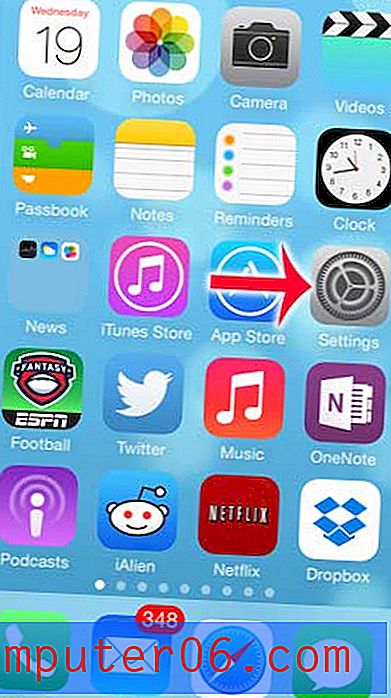
Schritt 2: Scrollen Sie nach unten und wählen Sie die Option iTunes und App Store .
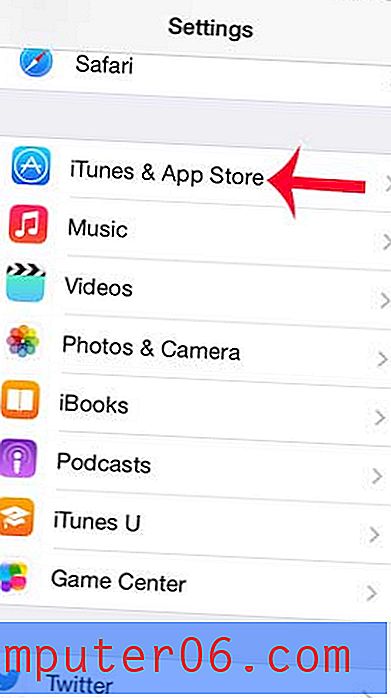
Schritt 3: Scrollen Sie zum unteren Bildschirmrand und berühren Sie die Schaltfläche rechts neben Updates . Sie werden wissen, dass es eingeschaltet ist, wenn der Schieberegler grün schattiert ist.
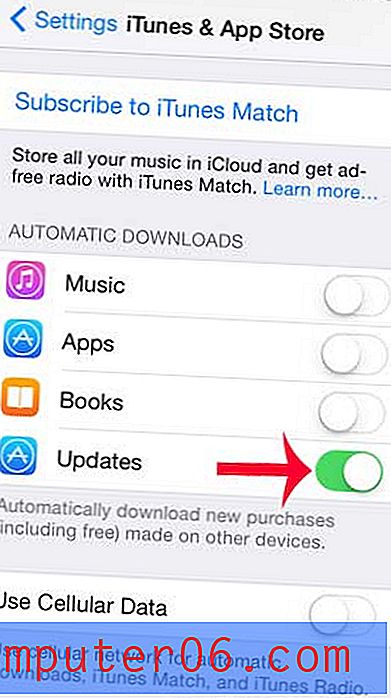
Ihr iPad kann auch so konfiguriert werden, dass Updates auf ähnliche Weise automatisch installiert werden.



